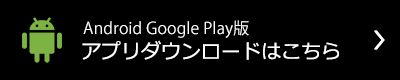JUKUSUI IDでログインしていない方は以下の手順に従って、データの移行を行ってください。
手順1:JUKUSUI ID/PWを新規登録する
TOP画面左上のメニューよりクラウドサービスをタップしてください。ログイン画面になりますので、「新規登録」ボタンをタップしてJUKUSUIアカウントを作成します。JUKUSUI IDは自動で発行されますので、パスワードをご自身で設定してください。このIDパスワードは無くさないように控えておいてください。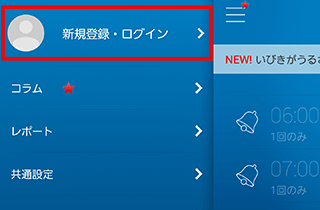 メニュー上部の「新規登録・ログイン」をタップしてください
メニュー上部の「新規登録・ログイン」をタップしてください
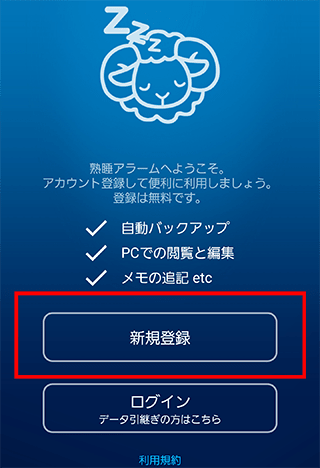 「新規登録」をタップしてください
「新規登録」をタップしてください
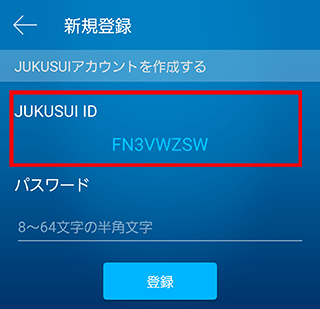 表示されているJUKUSUI IDをメモし、パスワードを設定して「登録」をタップしてください
表示されているJUKUSUI IDをメモし、パスワードを設定して「登録」をタップしてください
手順2:auスマートパス版のアプリをアンインストール
端末からスマートパス版のアプリを先にアンインストールしてください。auスマートパス版とGooglePlay版は同時にインストールすることが出来ませんのでご了承ください。手順3:GooglePlayから「熟睡アラーム」をインストール
GooglePlayで「熟睡アラーム」と検索し、アプリをインストールしてください。手順4:熟睡アラームを起動し、JUKUSUI ID/PWでログイン
TOP画面左上のメニューよりクラウドサービスをタップしてください。ログイン画面になりますので「ログイン」ボタンをタップし、先ほど控えたJUKUSUI IDとパスワードを入力ください。SNSアカウント連携されている方は連携されているサービスをタップしてください。 ログインが完了しましたら同期が行われ、データの移行が完了します。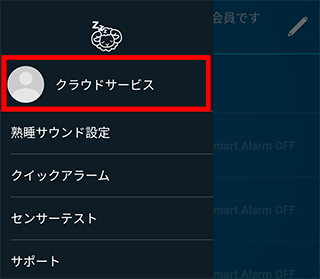 メニュー上部の「クラウドサービス」をタップしてください
メニュー上部の「クラウドサービス」をタップしてください
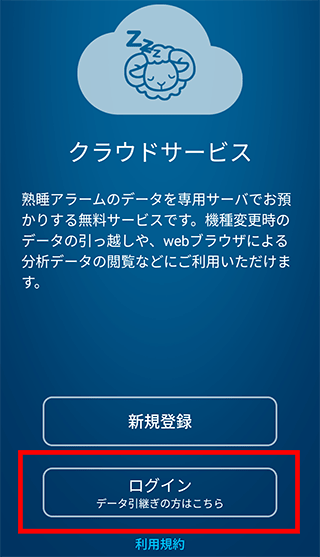 「ログイン」をタップしてください
「ログイン」をタップしてください
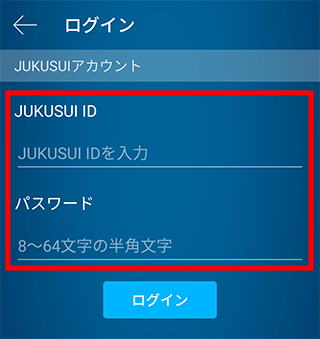 先ほど控えたJUKUSUI IDとパスワードを入力して「ログイン」をタップしてください
先ほど控えたJUKUSUI IDとパスワードを入力して「ログイン」をタップしてください
手順5:auスマートパス会員でログイン
TOP画面上部もしくはメニュー内の「auスマートパス会員特典」をタップするとauスマートパスのログイン画面へ遷移します。会員特典を受ける場合は必ずこちらからログインをお願いします。また、会員特典は毎月月初に1回ログインが必要となりますので予めご了承ください。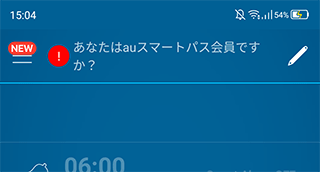 TOP画面上部「あなたはauスマートパス会員ですか?」をタップしてください
TOP画面上部「あなたはauスマートパス会員ですか?」をタップしてください
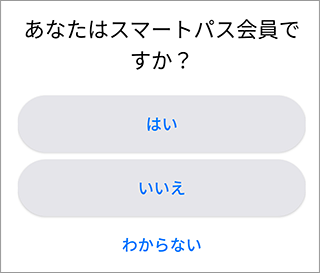 「ログイン」をタップしてください
「ログイン」をタップしてください
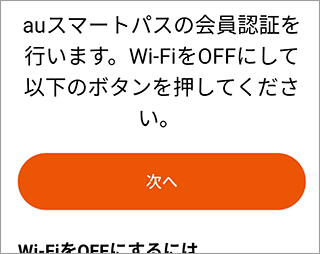 「次へ」をタップしてください
「次へ」をタップしてください
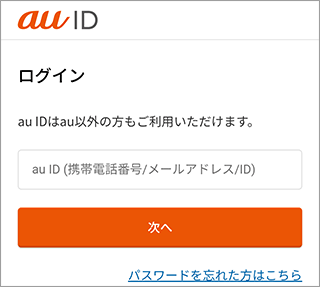 au IDログインの画面になりますので、お客様のau IDとパスワードを入力してください
au IDログインの画面になりますので、お客様のau IDとパスワードを入力してください
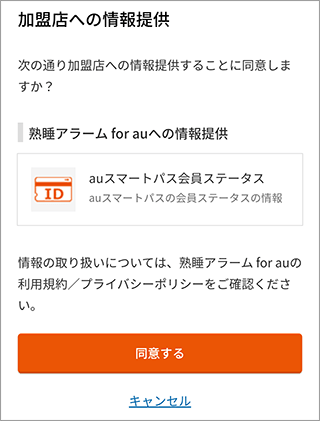 熟睡アラームのauスマートパス認証画面になりますので「同意する」をタップしてください
熟睡アラームのauスマートパス認証画面になりますので「同意する」をタップしてください
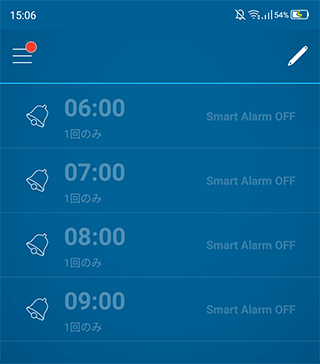 auスマートパス会員であれば会員状態でアプリ画面へ戻ります
auスマートパス会員であれば会員状態でアプリ画面へ戻ります